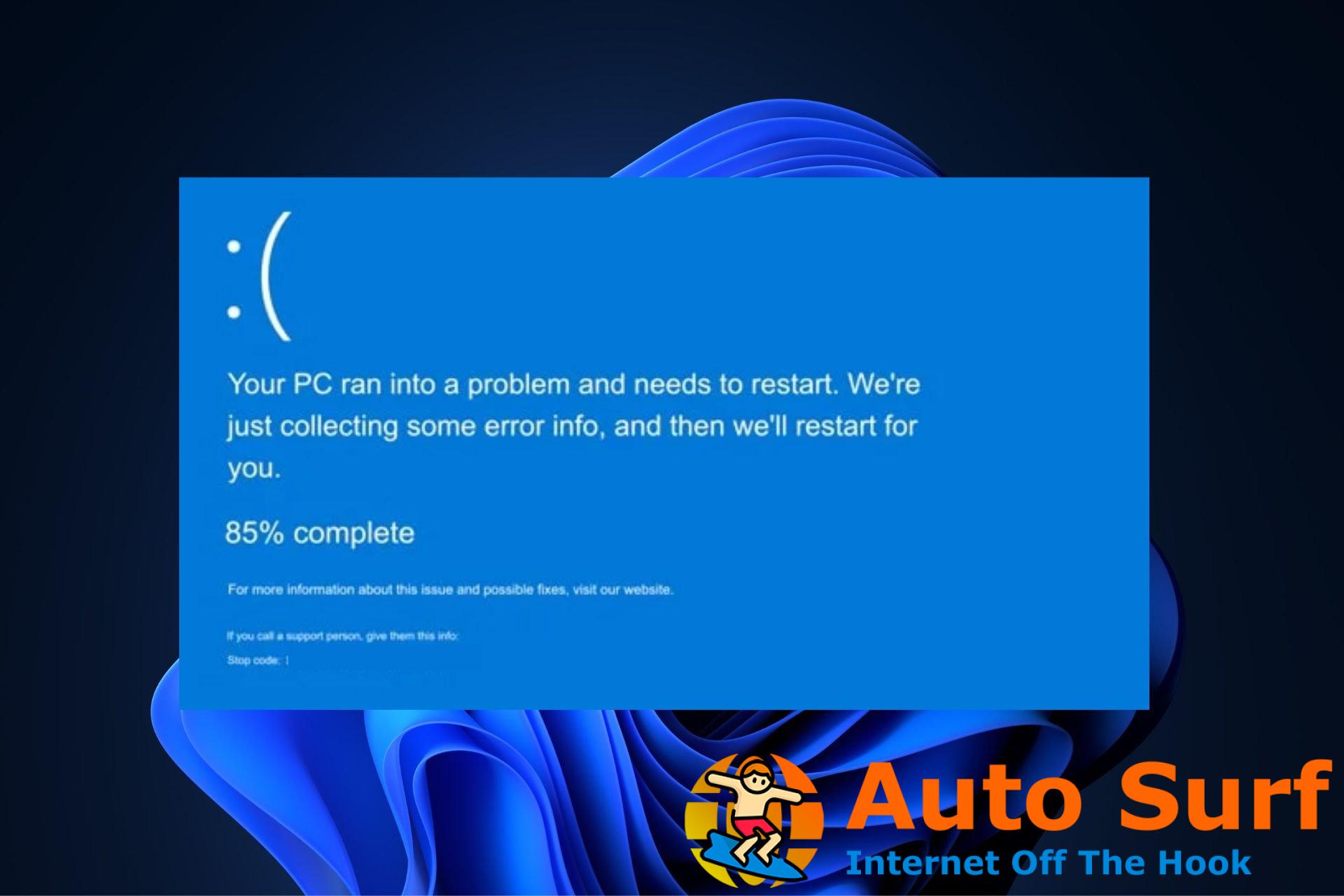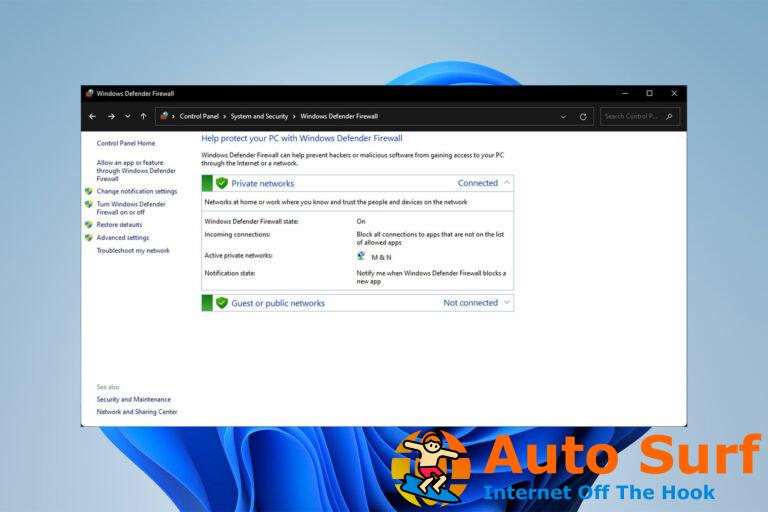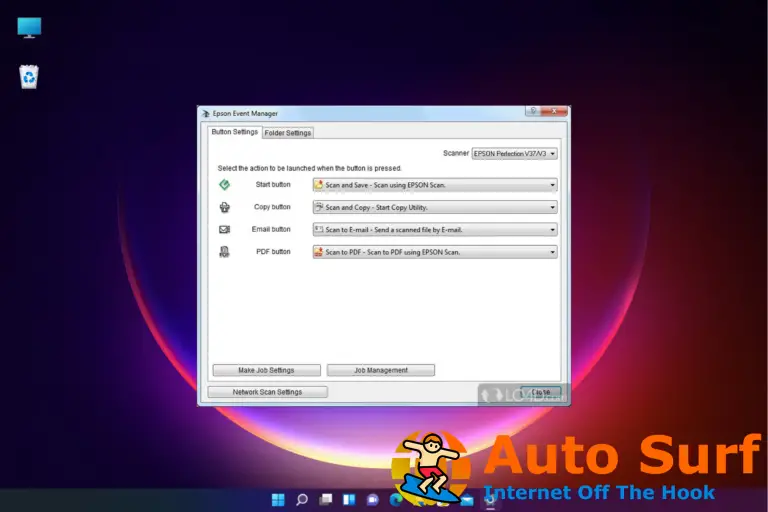- Descargue los archivos del controlador directamente desde el sitio web del fabricante para asegurarse de que su PC esté protegida contra archivos dañinos.
- Cree un punto de restauración regularmente para asegurarse de que siempre pueda restaurar su PC a un estado funcional anterior.
- Si está actualizando su PC, asegúrese de que la batería esté completamente cargada o enchufada para evitar que la actualización falle a la mitad.
El usbaudio.sys es un archivo de controlador de System32 que proporciona soporte de controlador para dispositivos de audio. Algunos usuarios informaron que experimentaron un error de pantalla azul al intentar utilizar el altavoz de su PC.
En este artículo, discutiremos el error BSOD usbaudio.sys y sus causas, y le brindaremos pasos para ayudarlo a resolver el error.
¿Qué causa el error de pantalla azul usbaudio.sys?
Las siguientes son algunas de las causas más comunes del error usbaudio.sys:
- Actualizaciones de Windows fallidas – Las actualizaciones de Windows brindan a los usuarios las últimas funciones y correcciones de errores. Sin embargo, si la actualización no tuvo éxito o no se instaló correctamente, dará lugar a una serie de errores, como el error Usbaudio.sys.
- Paradas Forzadas – Los apagados forzados son una de las causas más comunes de errores en PC con Windows. Esto se debe a que cuando la PC se apaga abruptamente, los servicios y las aplicaciones se ven obligados a cerrarse. Después de una serie de apagados forzados, es probable que aparezcan errores como usbaudio.sys.
- Controladores corruptos u obsoletos – Windows requiere controladores para funcionar. Si los controladores instalados están corruptos o desactualizados, se encontrará con errores del sistema como usbaudio.sys.
- Problemas de hardware -A veces, los errores como usbaudio.sys se desencadenan debido a problemas con el hardware de su PC. En tales casos, deberá llevar su PC a un técnico para diagnosticar y solucionar el problema.
¿Qué puedo hacer para reparar el error usbaudio.sys?
Si actualmente está experimentando el error usbaudio.sys, aquí hay un par de técnicas de solución de problemas que puede intentar:
1. Realizar una restauración del sistema
- presione el ventanas clave, escriba crear un punto de restauracióny golpea Ingresar.
- En la ventana emergente, haga clic en el Restauración del sistema y haga clic en el botón Próximo botón.

- Cuando aparezca el sistema, seleccione Próximo.
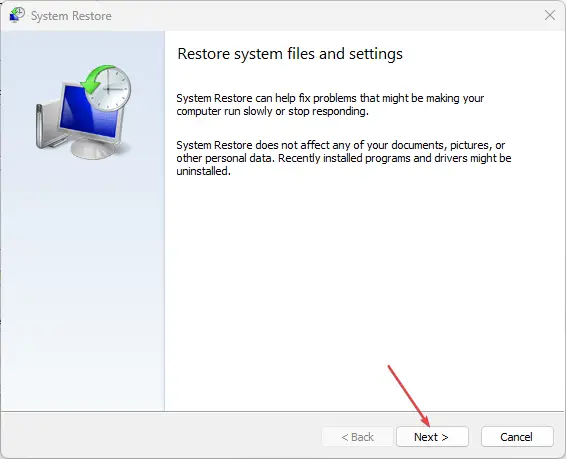
- Seleccione el punto de restauración específico al que desea revertir su sistema y haga clic en Próximo.
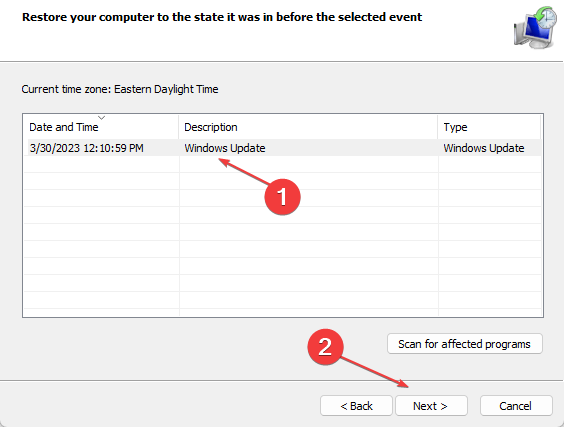
- Haga clic en el Finalizar botón para completar la restauración del sistema.
Antes de ejecutar una restauración del sistema, deberá tener una restauración del sistema activa. Si no tiene uno existente, aquí hay una guía detallada que muestra cómo crear un punto de restauración del sistema en Windows.
2. Ejecute el Comprobador de archivos del sistema
- presione el ventanas clave, escriba CMDhaga clic derecho en el resultado mostrado y seleccione Ejecutar como administrador.
- En el Control de cuentas del usuario ventana, haga clic Sí para otorgar acceso administrativo a la aplicación.
- Escriba el siguiente comando y presione Ingresar:
sfc /scannow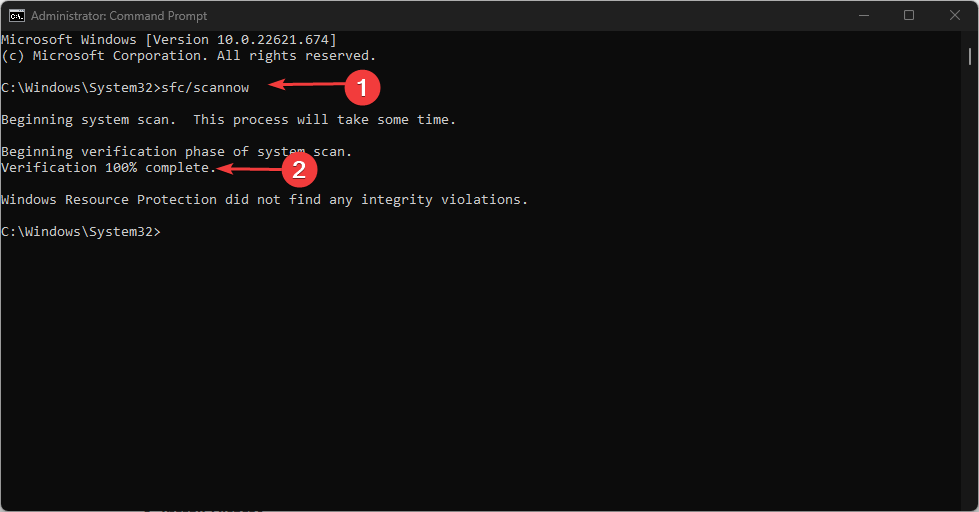
- Espere hasta que se complete el escaneo y reinicie su PC para verificar si el error persiste.
El Comprobador de archivos del sistema es una utilidad de Windows que busca problemas con los archivos de su computadora. Es muy eficiente para resolver errores del sistema, pantalla azul de la muerte, etc.
Mientras usa el Comprobador de archivos del sistema, puede encontrarse con el error de recursos de Windows. Este error impide que se ejecute la utilidad de Windows. Asegúrese de leer nuestra guía sobre cómo resolver el error.
3. Ejecute un escaneo DISM
- presione el ventanas clave, escriba CMDhaga clic derecho en el resultado mostrado y seleccione Ejecutar como administrador.
- En el Control de cuentas del usuario ventana, haga clic Sí para otorgar acceso administrativo a la aplicación.
- Escribe lo siguiente y presiona Ingresar:
DISM.exe /Online /Cleanup-Image / Restorehealth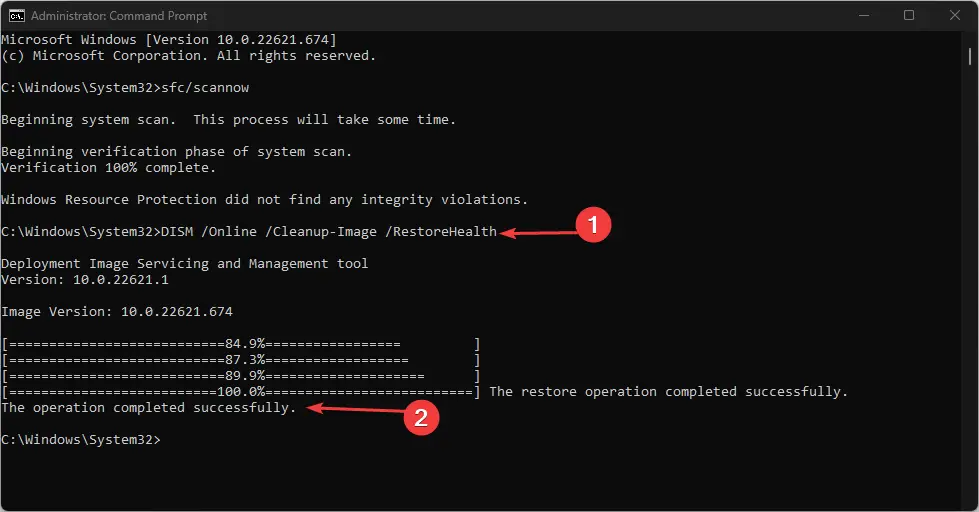
Al igual que con un escaneo SFC, espere a que se complete el escaneo y reinicie su PC.
Consejo de experto:
PATROCINADO
Algunos problemas de la PC son difíciles de abordar, especialmente cuando se trata de archivos y repositorios del sistema perdidos o dañados de su Windows.
Asegúrese de usar una herramienta dedicada, como Fortalecerque escaneará y reemplazará sus archivos rotos con sus versiones nuevas de su repositorio.
Los escaneos DISM ayudan a reparar archivos corruptos de Windows. Si alguno de los archivos del sistema de su PC se ha dañado debido a virus o apagados forzados, ejecutar un análisis DISM ayudará a resolver el error.
4. Actualizar Windows
- presione el ventanas clave + I para abrir el Ajustes aplicación
- Haga clic en actualizacion de Windows y seleccione Buscar actualizaciones. Si hay nuevas actualizaciones, puede descargarlas e instalarlas.
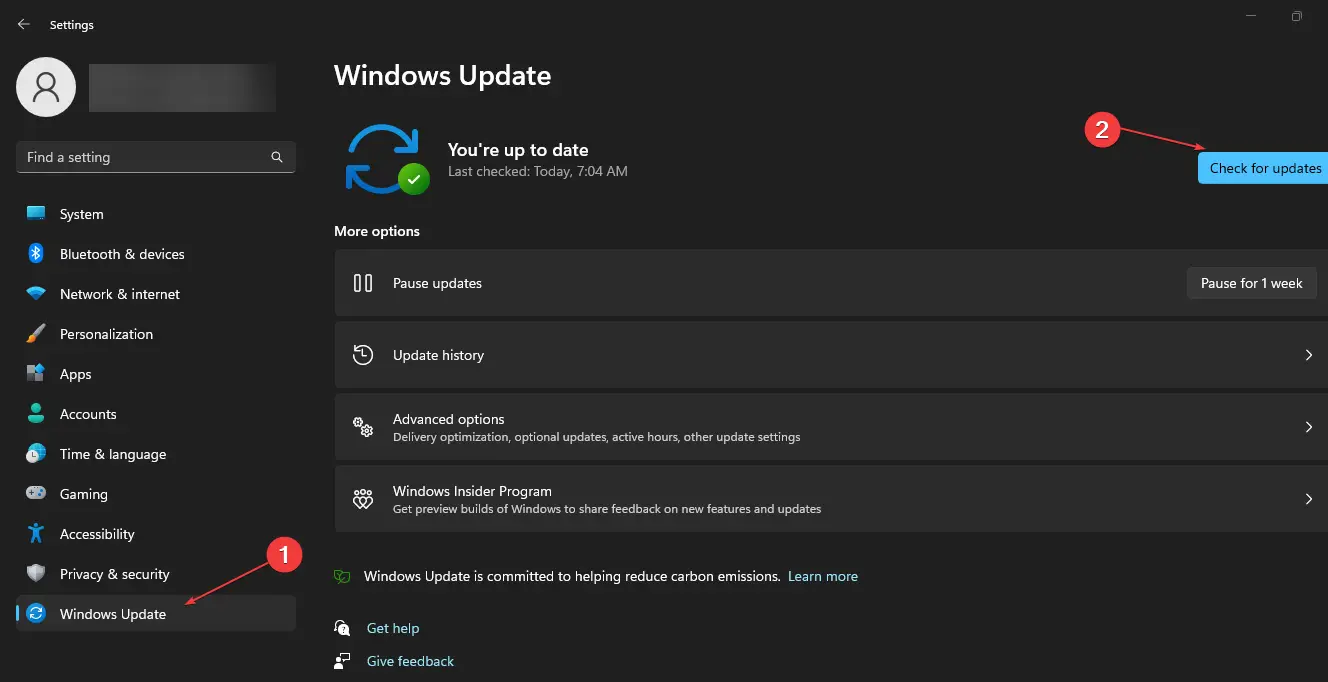
- Luego, reinicie su PC inmediatamente.
5. Actualice sus controladores
- presione el ventanas clave, escriba Administrador de dispositivos, y golpear Ingresar.
- En la ventana del Administrador de dispositivos, desplácese por la lista de Controladores y compruebe si hay un símbolo de alerta amarillo junto a alguna de las opciones. Haga clic derecho en el Conductory seleccione Actualizar controlador.
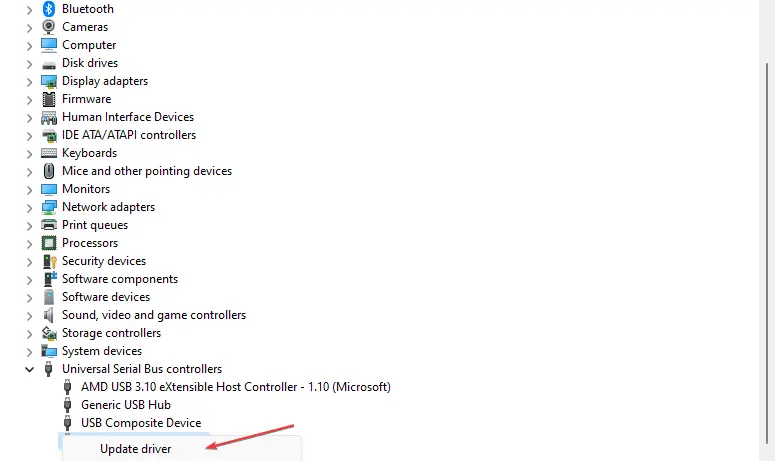
- En la siguiente ventana, haga clic en Busque automáticamente el software del controlador actualizadoy siga las indicaciones para completar la actualización.
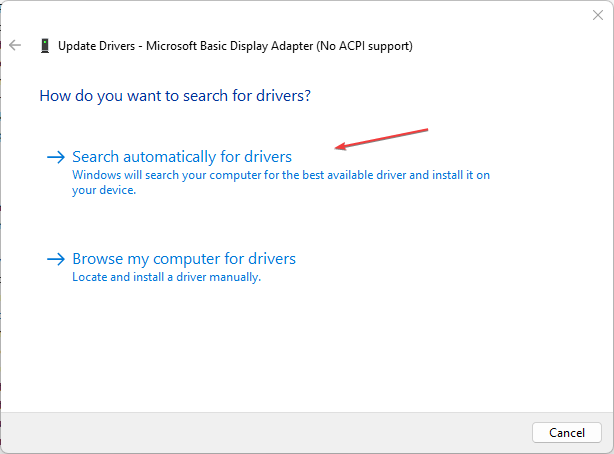
- Una vez que haya actualizado todos los controladores, reinicie su PC y verifique si se resolvió el error.
Al intentar actualizar sus controladores, puede encontrarse con el error Windows encontró un problema al instalar el controlador.
Si no está satisfecho con el procedimiento anterior o simplemente desea actualizar sus controladores lo más rápido posible, intente usar herramientas dedicadas.
Por ejemplo, DriverFix es uno de los programas más eficientes porque escanea a fondo su PC en busca de controladores obsoletos o que funcionen mal y localiza las actualizaciones más recientes de su base de datos.
⇒ Obtener DriverFix
Este error impide que su computadora actualice los controladores. Asegúrese de leer nuestra guía sobre cómo resolverlo.
Resolver el error usbaudio.sys es bastante sencillo y requiere pocos conocimientos técnicos. Si siguió nuestra guía, debería poder resolver el error.
Si se ha enfrentado al error usbaudio.sys antes y lo resolvió con éxito. Puede dejar sus técnicas de solución de problemas en los comentarios a continuación.
¿Sigues experimentando problemas?
PATROCINADO
Si las sugerencias anteriores no han resuelto su problema, su computadora puede experimentar problemas de Windows más graves. Sugerimos elegir una solución todo en uno como Fortalecer para solucionar problemas de manera eficiente. Después de la instalación, simplemente haga clic en el Ver y arreglar botón y luego presione Iniciar reparación.